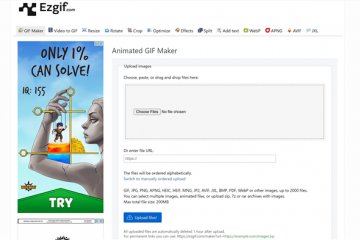Hitam adalah warna yang paling umum digunakan untuk mencetak dokumen pada printer, kecuali jika Anda mencetak gambar atau konten grafis lainnya. Jadi jelas tinta hitam lebih cepat habis daripada tinta lainnya.
Akibatnya, jika Anda kehabisan tinta hitam dan bertanya-tanya apakah Anda dapat mencetak tanpa itu, saya siap membantu Anda.
Apakah Mungkin Mencetak Tanpa Tinta Hitam?
Jawaban singkatnya adalah ya, tetapi jawaban panjangnya tergantung apakah pabrikan mengizinkannya atau tidak. Pertama, mari kita mulai dengan mekanisme kerja printer inkjet.
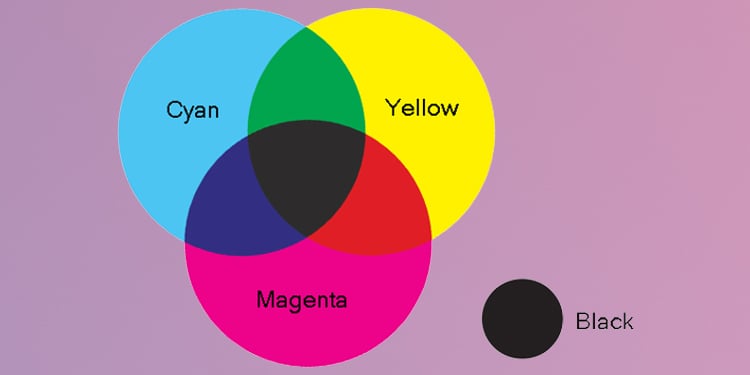
Printer inkjet menggunakan warna C, M, Y, dan K (Sian, Magenta, Kuning, dan Hitam) untuk menghasilkan cetakan. Warna C, M, dan Y bercampur menjadi warna hitam. Tinta hitam sebenarnya pada printer digunakan untuk menambah kekayaan pada warna hitam yang sudah terbentuk.
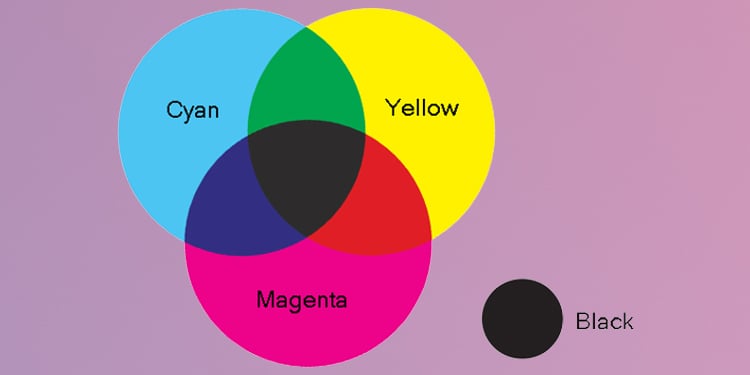
Jadi, secara teoritis, Anda seharusnya dapat mencetak dengan warna hitam kusam meskipun warna hitam sebenarnya habis. Tapi ini bukan cara printer inkjet beroperasi.
Tidak peduli apakah itu dokumen hitam putih atau warna, printer inkjet mencampur keempat warna ini dalam proporsi tertentu untuk mencetak dokumen Anda. Jadi, setiap kali printer kehabisan tinta ini, ia dapat menolak untuk mencetak. Itu semua tergantung pada apakah printer memiliki fungsi untuk mencetak tanpa tinta hitam atau tidak.
Faktanya, sebagian besar printer berkualitas tinggi dan andalan menampilkan pesan kesalahan”Tinta rendah”atau”Kartrid habis”dan hentikan semua pekerjaan cetak dalam kasus tersebut. Hal ini dikarenakan printer tidak dapat menghasilkan presisi warna yang akurat dan menjaga kualitas cetakan ketika kehabisan tinta.
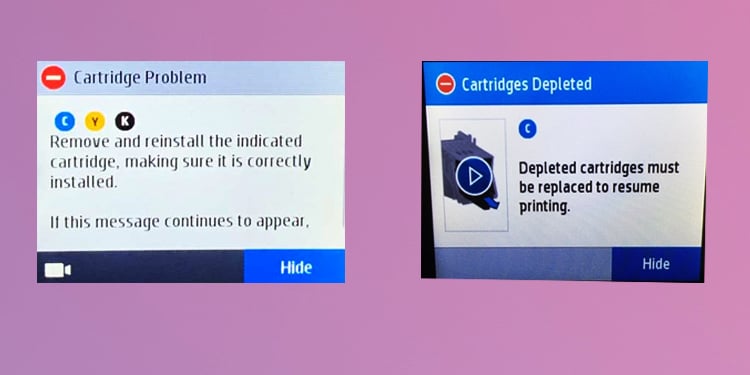
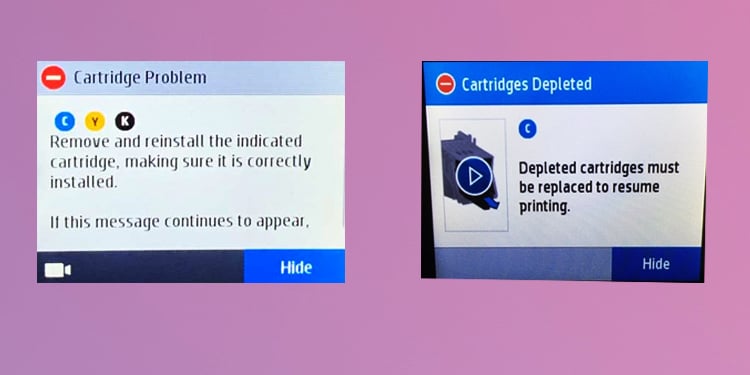
Selain itu, mengoperasikan printer tanpa tinta yang cukup dapat menyebabkan panas berlebih dan merusak kepala cetak. Ia bahkan dapat menyumbat printhead dan membuatnya tidak berfungsi dalam jangka panjang.
Oleh karena itu, printer melarang Anda mencetak untuk memastikan tidak ada kerusakan pada printer. Setelah mengatakan bahwa beberapa produsen memungkinkan Anda untuk mencetak tanpa tinta hitam sama sekali. Namun, Anda mendapatkan warna hitam asli yang terlihat hitam tetapi sebenarnya bukan hitam.
Hitam Kaya Vs Hitam Sejati
Hitam pekat adalah apa yang kami sebut hitam sebenarnya dalam istilah pencetakan. Jenis warna hitam ini dibuat dengan menggabungkan 75 Cyan, 68 Magenta, 65 Yellow, dan 90 Key Black.
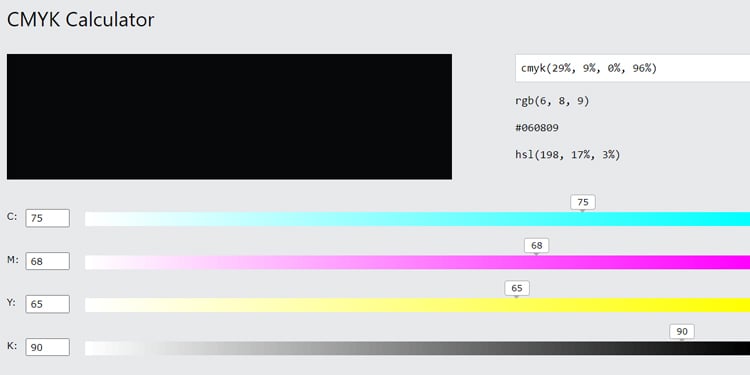
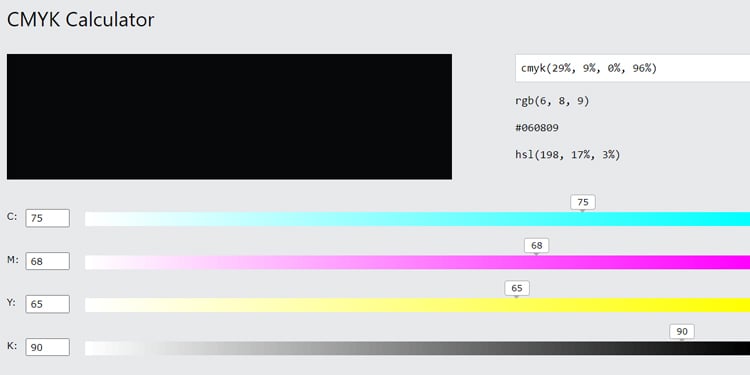
Ini jauh lebih jelas daripada True Black yang menggunakan 0 Cyan, 0 Magenta, 0 Yellow, dan 100 Kunci Hitam. True black terlihat seperti abu-abu gelap atau hitam pekat.
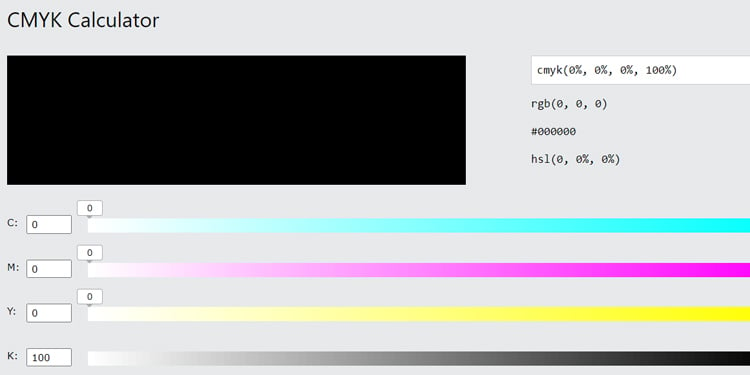
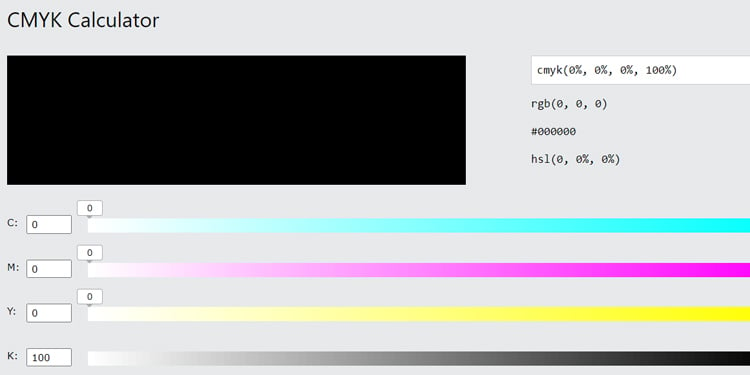
Untuk mempertahankan presisi warna, sebagian besar printer menonaktifkan Anda untuk mencetak ketika tinta hitam hampir habis.
Pada gambar di atas, mungkin sulit untuk menemukan perbedaan antara hitam pekat dan hitam pekat. Itu karena komputer menggunakan profil warna RGB, berbeda dengan printer yang menggunakan profil CMYK. Namun, Anda akan melihat perbedaan yang mencolok pada hasil cetakannya.
Bagaimana Mencetak Tanpa Tinta Hitam?
Sekarang Anda telah mengetahui apakah printer Anda memungkinkan Anda untuk mencetak tanpa tinta hitam atau tidak , mari kita lihat cara melakukannya.
Jika Anda perlu mencetak dokumen berwarna, pilih profil pencetakan berwarna di preferensi pencetakan printer Anda dan mulailah mencetak. Anda akan mendapatkan warna lain seperti biasa termasuk hitam.
Demikian pula, aktifkan pencetakan skala abu-abu untuk mencetak dokumen B&W. Dengan mode skala abu-abu, Anda akan mendapatkan cetakan dengan intensitas warna abu-abu yang bervariasi.
Buka Lihat perangkat dan printer saat Anda berada di Panel Kontrol.
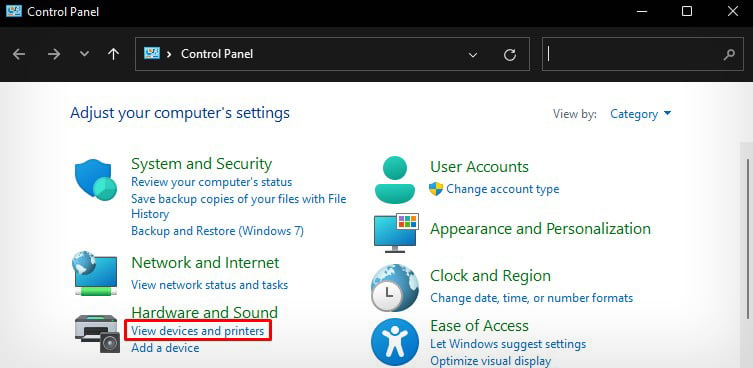
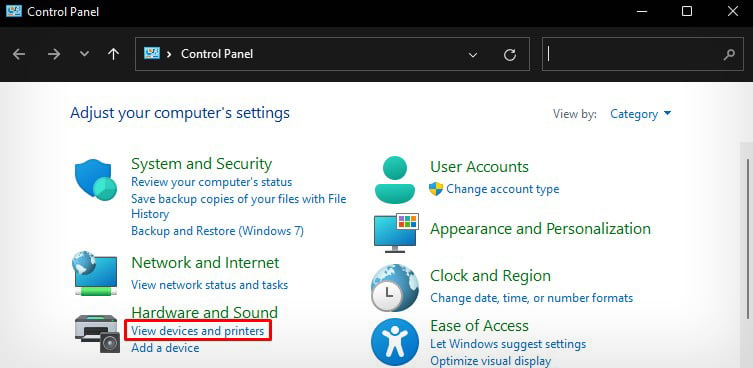 Pilih printer Anda, lalu klik kanan. Gunakan Preferensi pencetakan.
Pilih printer Anda, lalu klik kanan. Gunakan Preferensi pencetakan.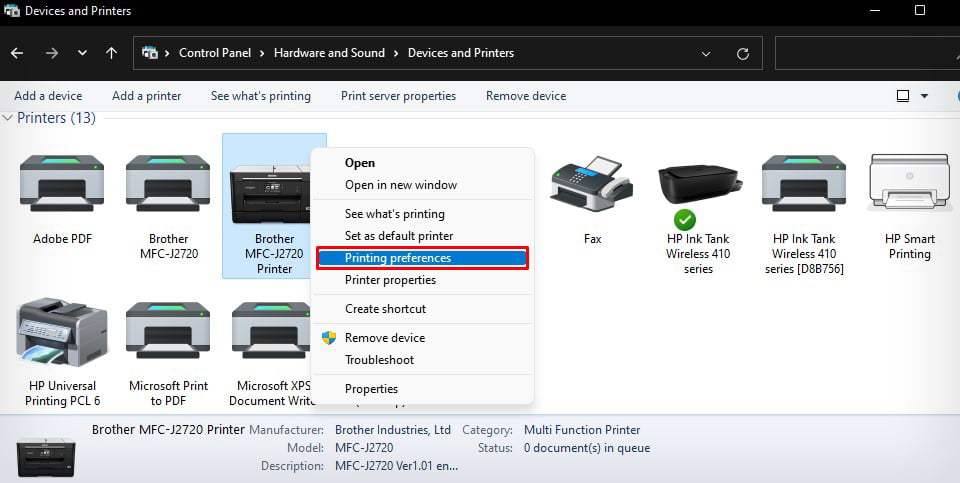
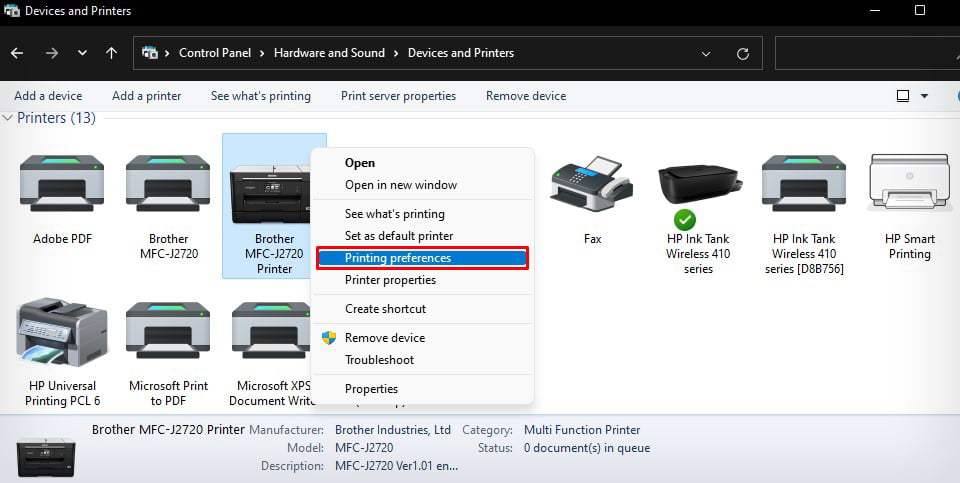 Aktifkan pencetakan Grayscale atau Pencetakan warna.
Aktifkan pencetakan Grayscale atau Pencetakan warna.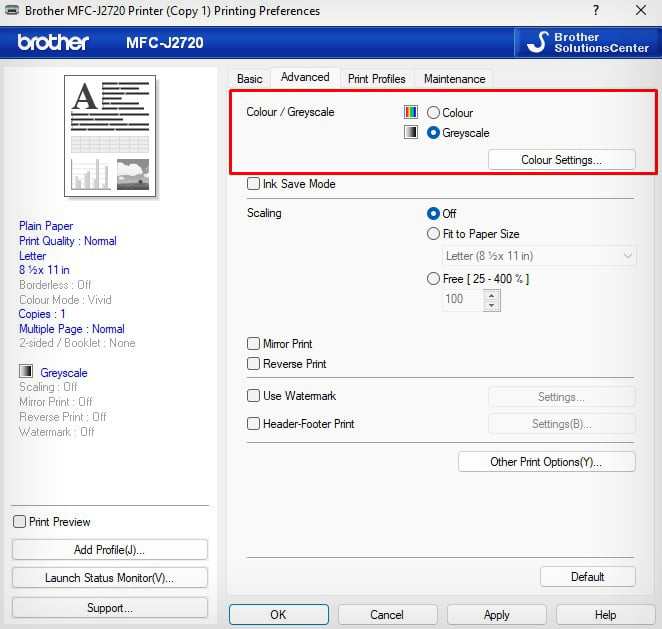
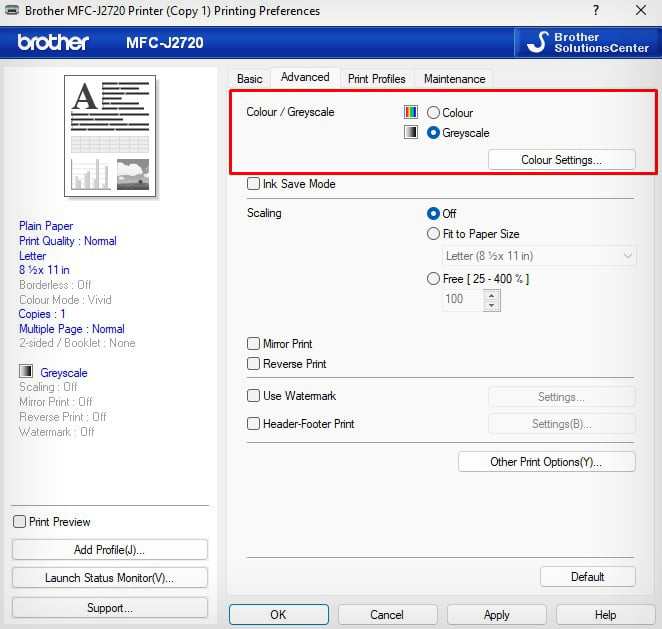 Cetak dokumen Anda.
Cetak dokumen Anda.
Pada beberapa model printer HP yang menggunakan dua kartrid (tiga warna dan hitam), Anda dapat terus mencetak meskipun printer kehabisan tinta hitam.
Cukup buka area media printer dan keluarkan kartrid hitam. Anda akan melihat “Single cartridge mode“pada layar printer. Ketuk OK dan mulailah mencetak tanpa tinta hitam.
Demikian pula, pada beberapa model printer Untuk printer Canon, Anda dapat menentukan kartrid mana yang akan digunakan untuk mencetak. Dengan cara ini, Anda dapat memilih untuk hanya menggunakan kartrid warna saat kartrid hitam kehabisan tinta. Berikut cara mengubah pengaturan preferensi kartrid.
Buka 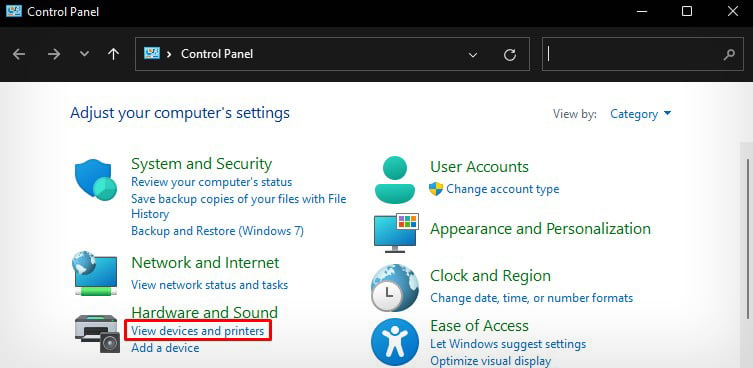
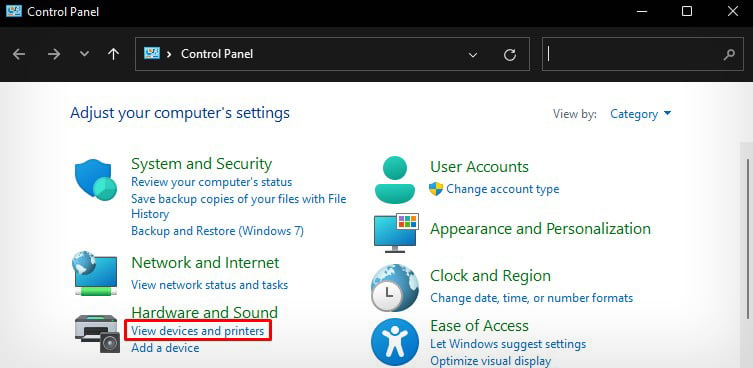 Pilih printer Canon Anda, lalu klik kanan. Gunakan opsi ini: Preferensi pencetakan.
Pilih printer Canon Anda, lalu klik kanan. Gunakan opsi ini: Preferensi pencetakan.
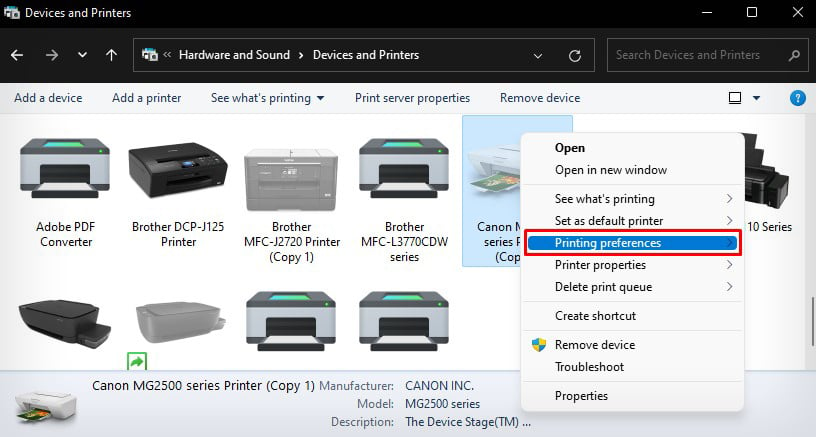
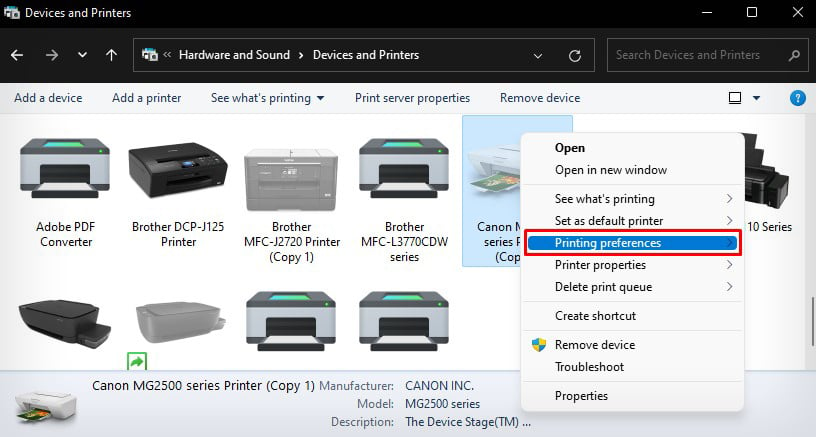 Pilih tab Pemeliharaan . Klik Pengaturan Kartrid Tinta.
Pilih tab Pemeliharaan . Klik Pengaturan Kartrid Tinta.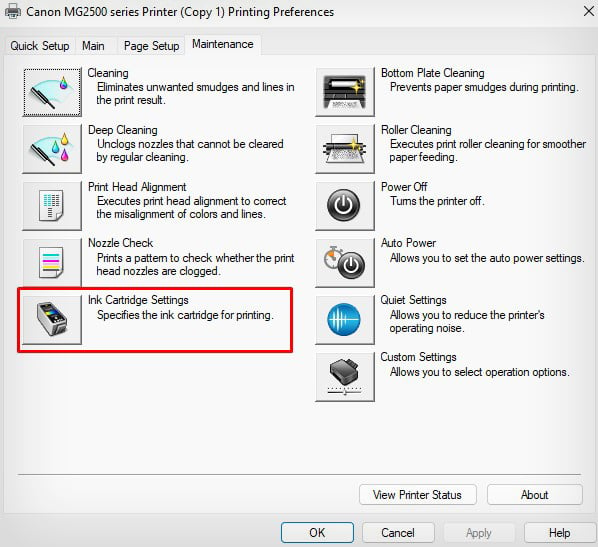
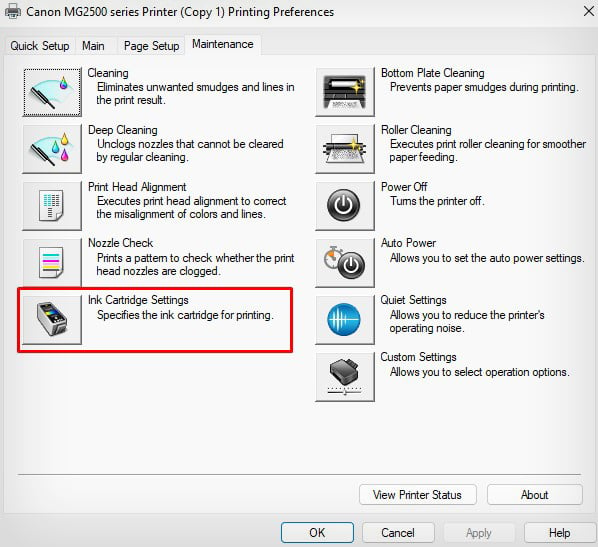 Pilih Warna Saja dari dropdown. Lalu klik OK.
Pilih Warna Saja dari dropdown. Lalu klik OK.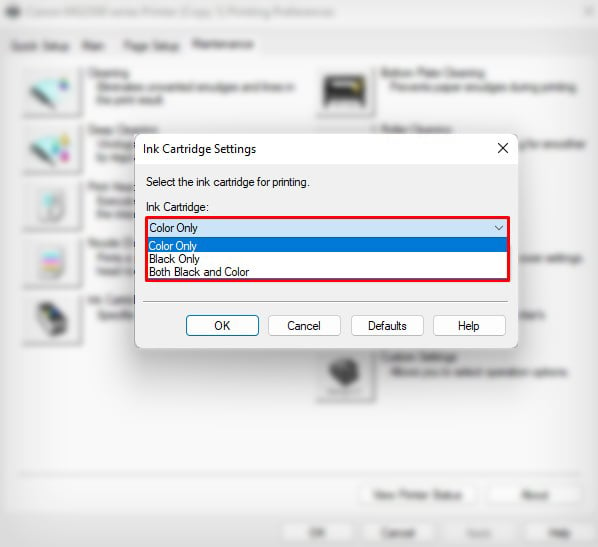
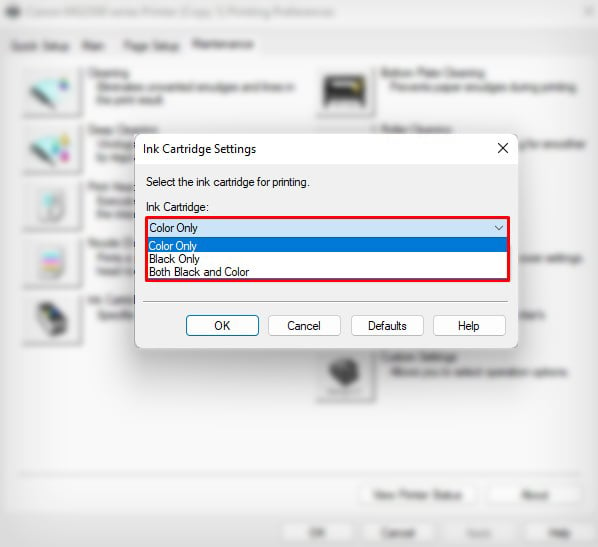
Jika hasil cetak tidak dapat diterima, ganti kartrid tinta hitam atau segera isi tangki tinta hitam.